ホームページ >システムチュートリアル >Windowsシリーズ >Windows 7 を win11 にすばやくアップグレードする方法 Windows 7 を win11 にアップグレードする方法
Windows 7 を win11 にすばやくアップグレードする方法 Windows 7 を win11 にアップグレードする方法
- WBOYWBOYWBOYWBOYWBOYWBOYWBOYWBOYWBOYWBOYWBOYWBOYWB転載
- 2024-05-06 14:28:14610ブラウズ
Microsoft が Windows 7 のサポートを段階的に終了するため、Windows 11 へのアップグレードを検討しているかもしれません。ただし、Windows 7 から Windows 11 に直接アップグレードするのは複雑なプロセスになる可能性があります。この記事では、Windows 7 から Windows 11 に迅速にアップグレードする方法について詳しく説明します。システムの互換性の確認、データのバックアップ、インストール メディアの作成、実際のアップグレードの実行など、プロセス全体をガイドします。 Windows 7 PC を Windows 11 に迅速かつ簡単にアップグレードする方法については、この記事を読んでください。
最初に win11 イメージ ファイルを win7 システムに配置し、次に setup.exe ファイルを入力してダブルクリックします。その後、インストール インターフェイスがポップアップ表示され、[セットアップによる更新のダウンロード方法の変更] メニューを選択して、[しない] を選択します。今すぐ「次へ」をクリックします。状態が終了するまで待って、操作を続行します。
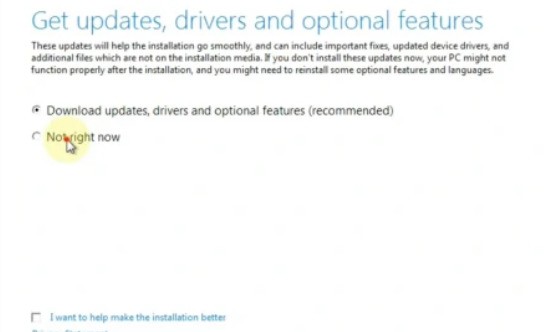
この画面が表示されたら、[同意する] を選択します。
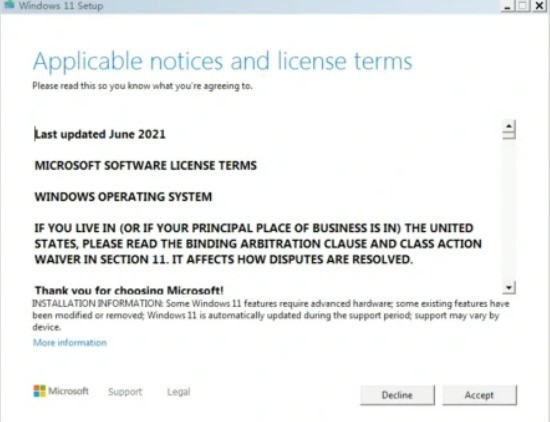
次のインターフェイスがすぐに表示されます。2 番目の項目を選択します。注意: 既存の個人ファイルを保持したい場合は、必ず 2 番目の項目を選択してください。それ以外の場合は、3 番目の項目を選択してください。すべてのデータは直接削除されます。
選択後、直接「次へ」をクリックします。
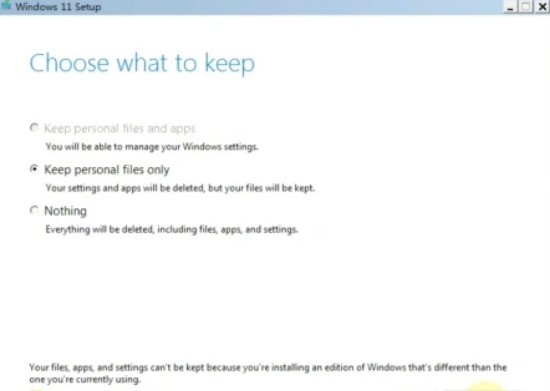
この画面が表示されたら、直接「OK」を選択し、「更新」ボタンをクリックします。
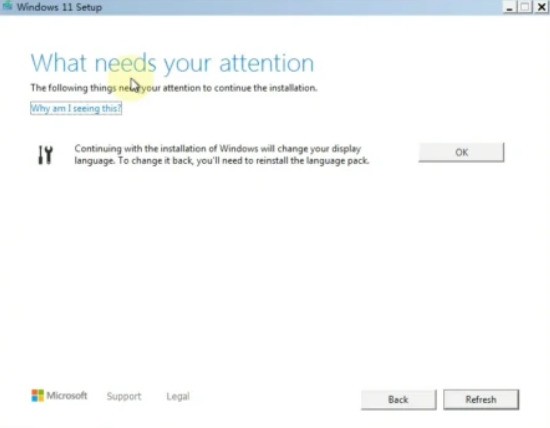
最終的にこの画面が表示されたら、[インストール] を選択してインストールを開始します。
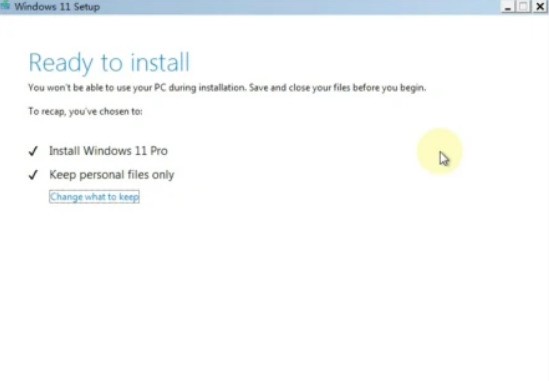
この画面が表示されたら、これらのオプションをすべてオフにします。を選択し、「次へ」をクリックしてしばらく待つと、Windows 11 のようこそ画面が表示されます。これで、Win7 から Windows 11 へのアップグレードは完了です。
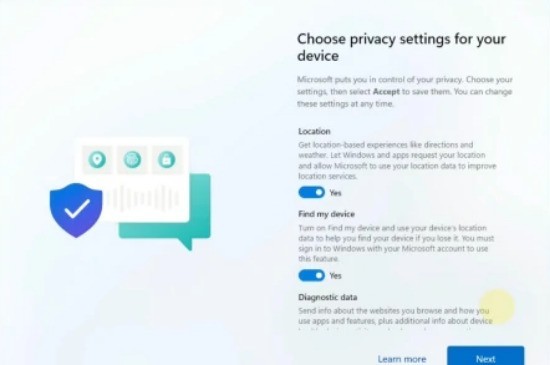
以上がWindows 7 を win11 にすばやくアップグレードする方法 Windows 7 を win11 にアップグレードする方法の詳細内容です。詳細については、PHP 中国語 Web サイトの他の関連記事を参照してください。

